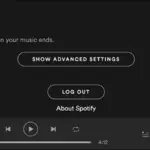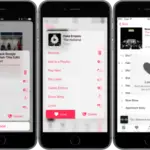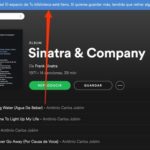A veces estas listas de reproducción se vuelven repetitivas y empiezan a sonar aburridas. En este caso, puedes usar la función de barajar para variar.
La función de barajar en la aplicación de música incorporada del iPhone es una gran manera de cambiar las cosas. Si no estás de humor para seguir un orden específico, entonces sólo toca «shuffle» y deja que la función elija las canciones por ti. Te sorprendería lo refrescante que sería ir en contra de la monotonía de seguir con las mismas canciones todo el tiempo,
Cómo mezclar toda la música en el iPhone:
1. Lanza la aplicación de música en tu iPhone.
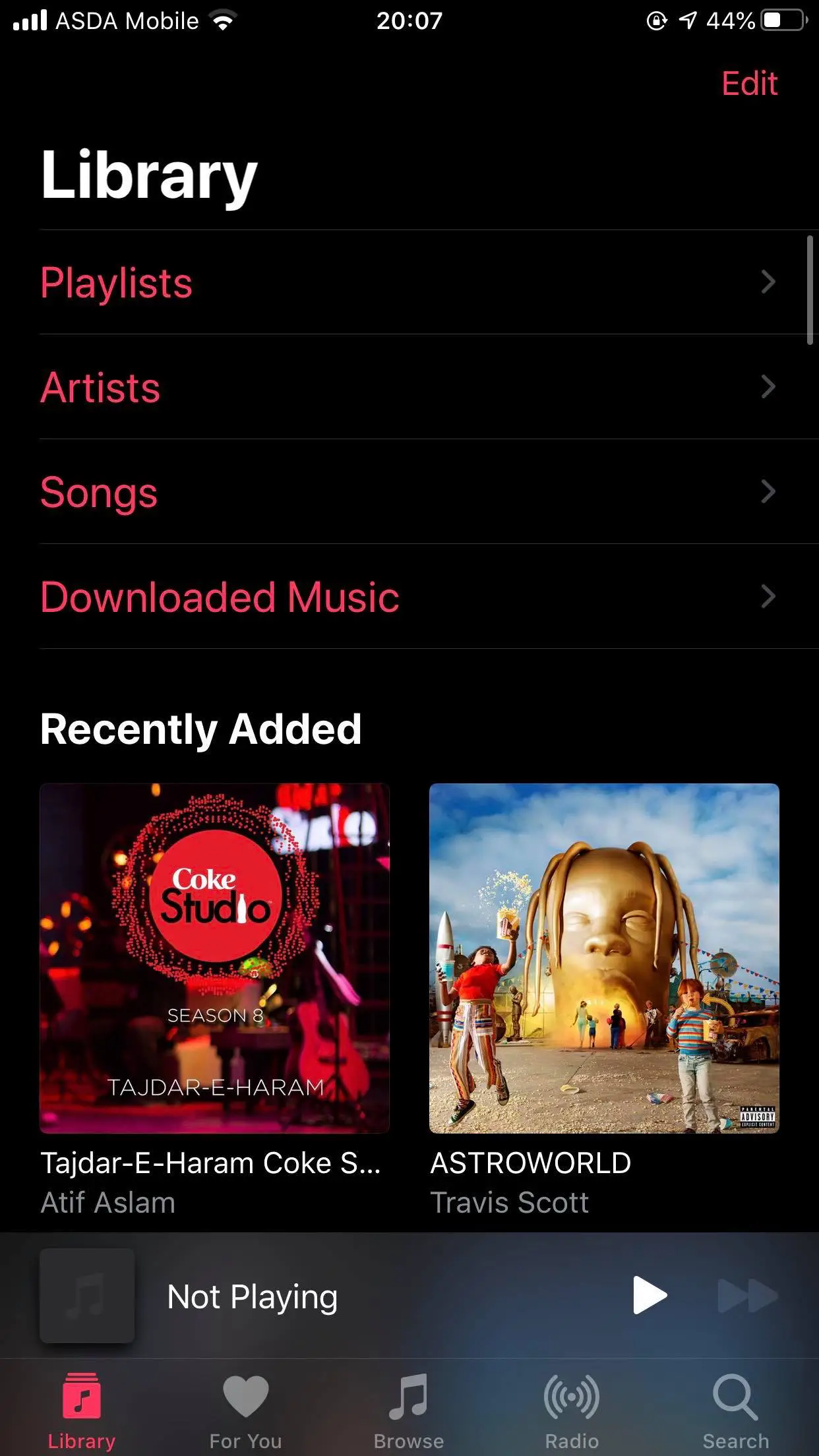
2. 3. Toca la pestaña Biblioteca si la pantalla muestra alguna otra pestaña.
3. Pulse la opción Canciones.
4. A continuación, toque la opción Shuffle. Verás esa opción justo encima de la lista de reproducción y al lado de la opción Play.
5. Haciendo esto se aleatorizará la lista de canciones y una canción empezará a sonar. Notarías que no es la primera canción de la lista.
6. Toca la siguiente flecha para pasar a la siguiente canción. Notará que será otra selección aleatoria también.

7. Ahora, si necesitas desactivar la función Aleatorio, tendrás que tocar en la barra de reproducción para ver la carátula completa del álbum. Ahora toca el botón de reproducción aleatoria junto al botón AirPlay para normalizar las cosas. El icono de la reproducción aleatoria no aparecerá si se ha desactivado.
Cómo editar su próxima cola de espera:
Ahora si quieres editar la lista de reproducción ya barajada entonces puedes hacerlo por:
1. Toque en la barra de reproducción para ver la carátula completa del álbum y los controles de reproducción.
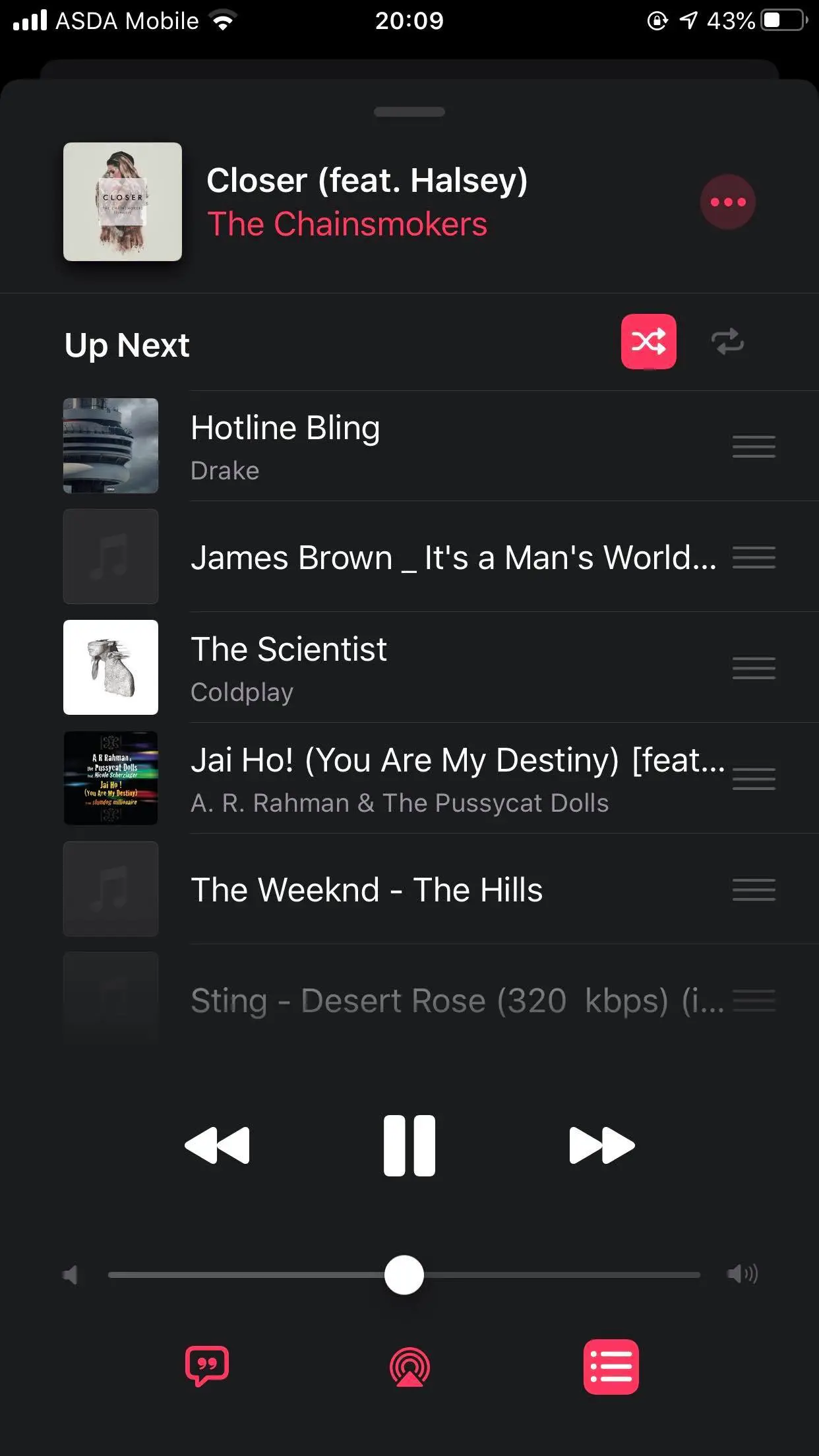
2. Pase un poco de la pantalla para revelar la sección Arriba Siguiente . Contiene la lista de las próximas canciones en el orden. Si quieres reorganizar la lista, entonces simplemente pulsa-mantener en el menú de tres líneas junto a cualquier canción para arrastrarla hacia arriba o hacia abajo en la lista.
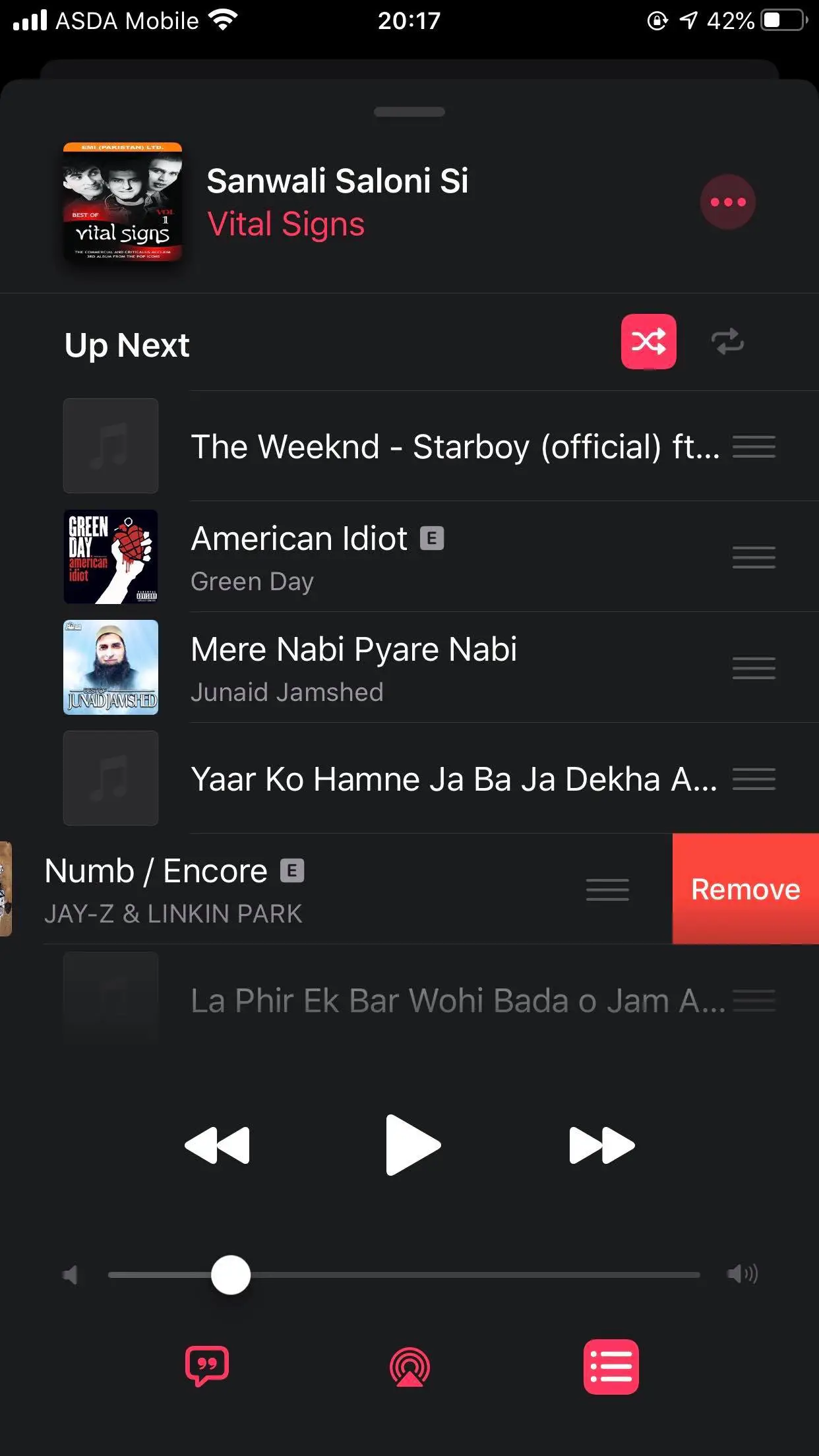
3. También puedes eliminar una canción de la lista de canciones barajadas pasando por encima de ella y luego pulsando la opción Remove. Al hacer esto sólo se borrará la opción de la lista Shuffle, no de la aplicación de música por completo.
También puedes aplicar la misma técnica en un álbum específico. Todo lo que tienes que hacer es tocar «Álbum» en lugar de «Canciones» en la pestaña «Biblioteca». Luego procede con los mismos pasos que aplicaste anteriormente, y se mezclarán las canciones del álbum. Siguiendo los mismos pasos anteriores, también puedes crear listas de reproducción aleatorias basadas en los artistas, los géneros y las canciones que hayas descargado. Eso es lo que la barajadura puede hacer por ti y todos los usuarios de iPhone deberían probarla una vez para romper la monotonía.